打印机脱机状态怎么处理(电脑显示打印机脱机了的解决方法)
打印机无法离线打印,这是打印机使用过程中最常见的问题之一。要解决打印机离线的问题,首先要搞清楚打印机和电脑是怎么连接的,一定要对症下药才能治好。
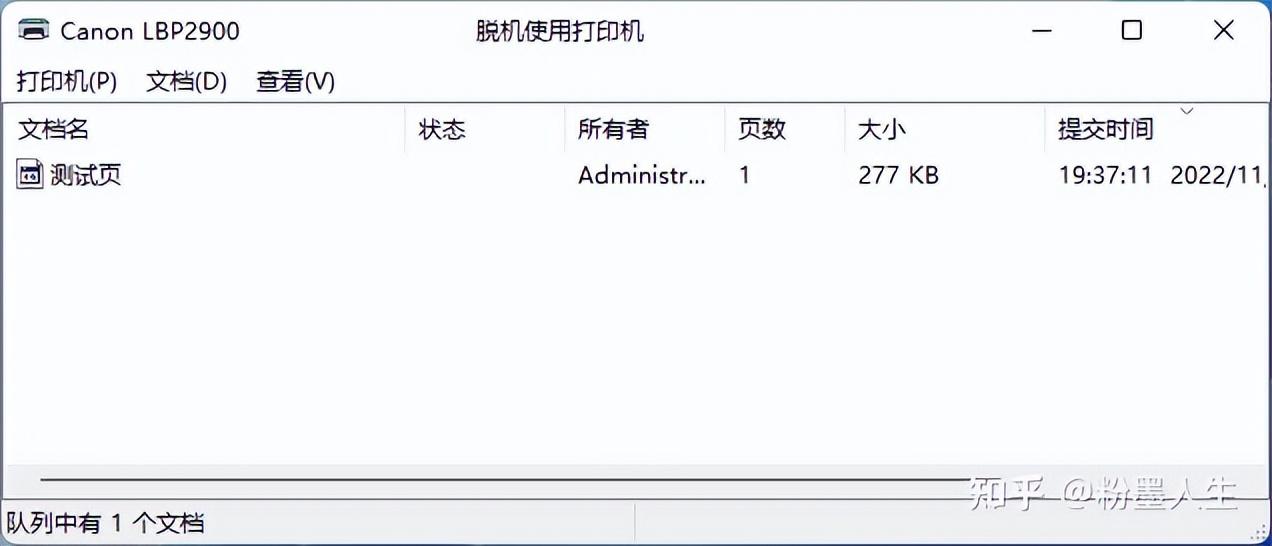
离线
简单科普
打印机连接方式有两种:网络打印机和本地usb打印机。
什么是本地打印机?
本地打印机:直接将usb打印线与电脑连接,安装驱动程序即可打印。
什么是网络打印机?
网络打印机分为:网络打印和网络共享打印。
网络打印是先将打印机连接到路由器上,然后直接将打印机驱动程序添加到电脑上进行打印。
共享打印:先把打印机插在电脑上,然后把这台电脑作为服务器,设置一台共享打印机,让其他电脑连接。
本地打印机离线解决方案:
首先检查打印机和电脑之间的usb线是否正常。如果电缆断开,请将其插入并重新启动打印机以恢复正常。
如果再拔掉usb打印线,还是不行。请首先重新启动计算机和打印机。如果还是不行,那就只能删除打印机,重新添加。
打开控制面板-设备和打印机-右键单击打印机-删除设备。
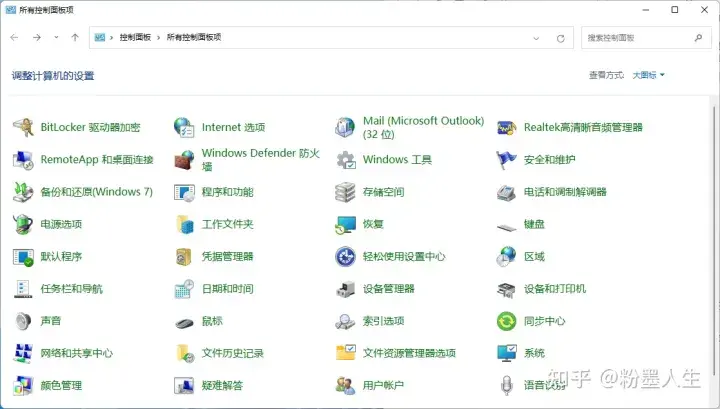
控制面板
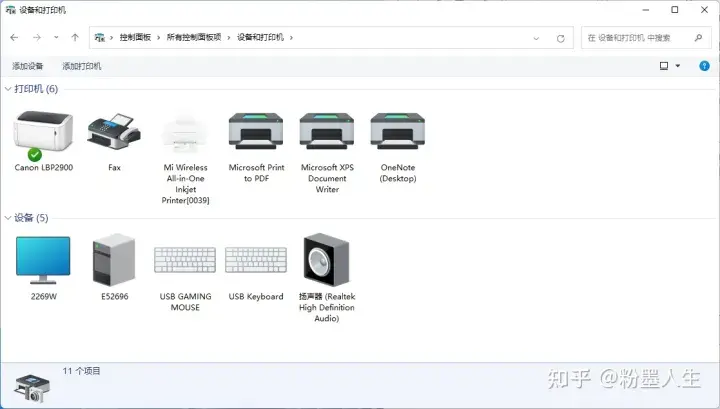
设置和打印机
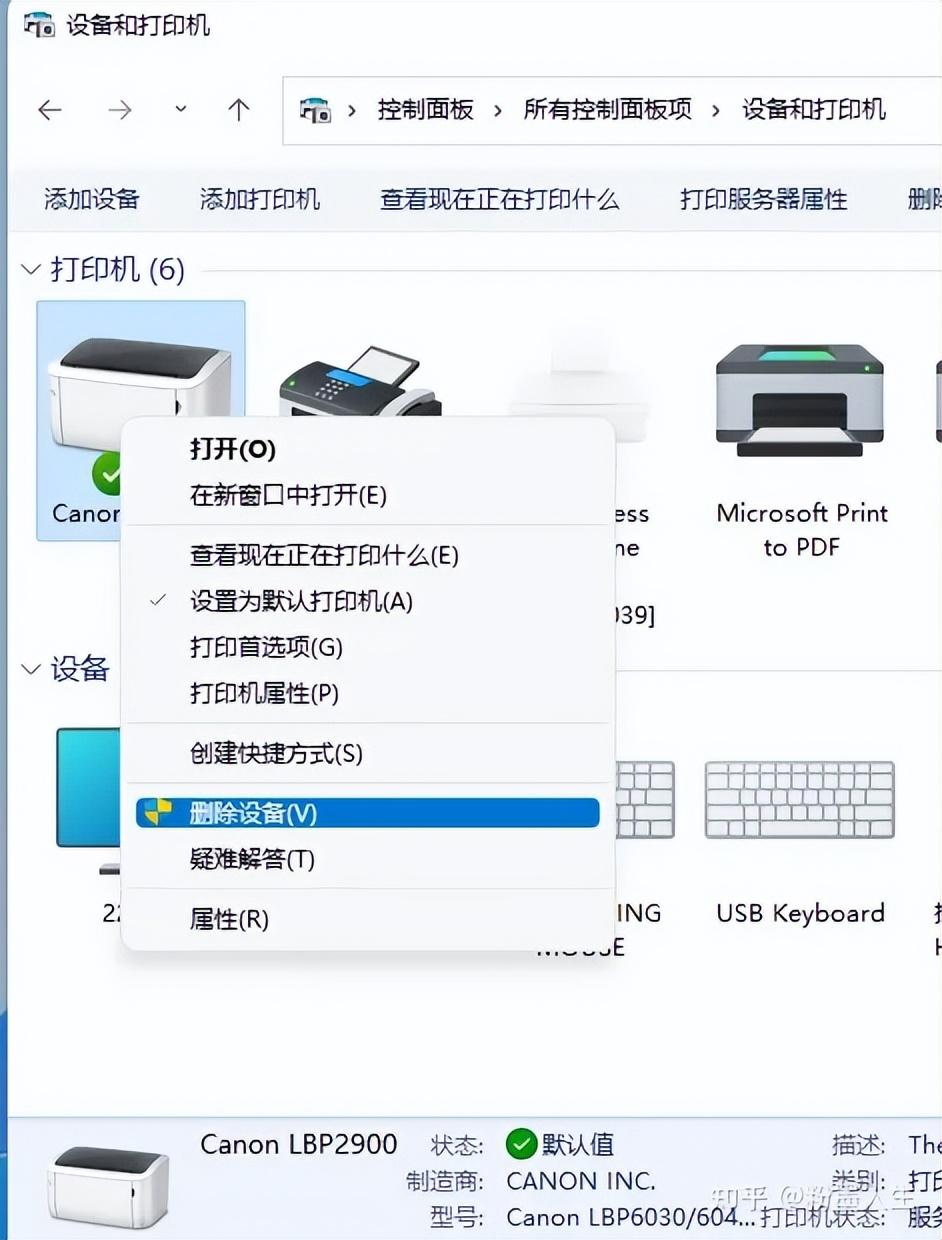
删除设备
然后再次添加打印机:
添加本地usb打印机的方法如下:
控制面板-设备和打印机-添加打印机-我需要的打印机没有列出。
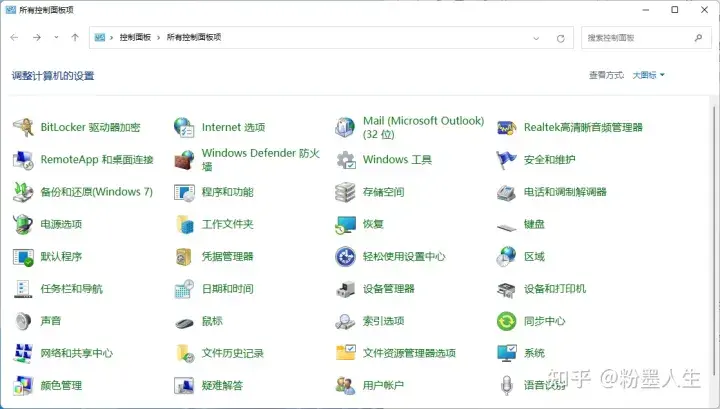
控制面板
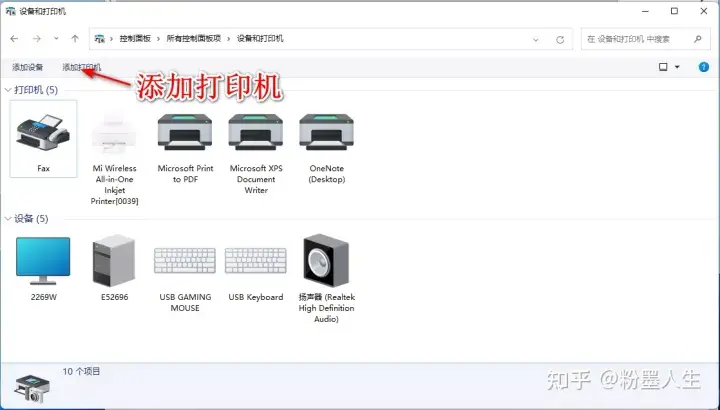
添加打印机
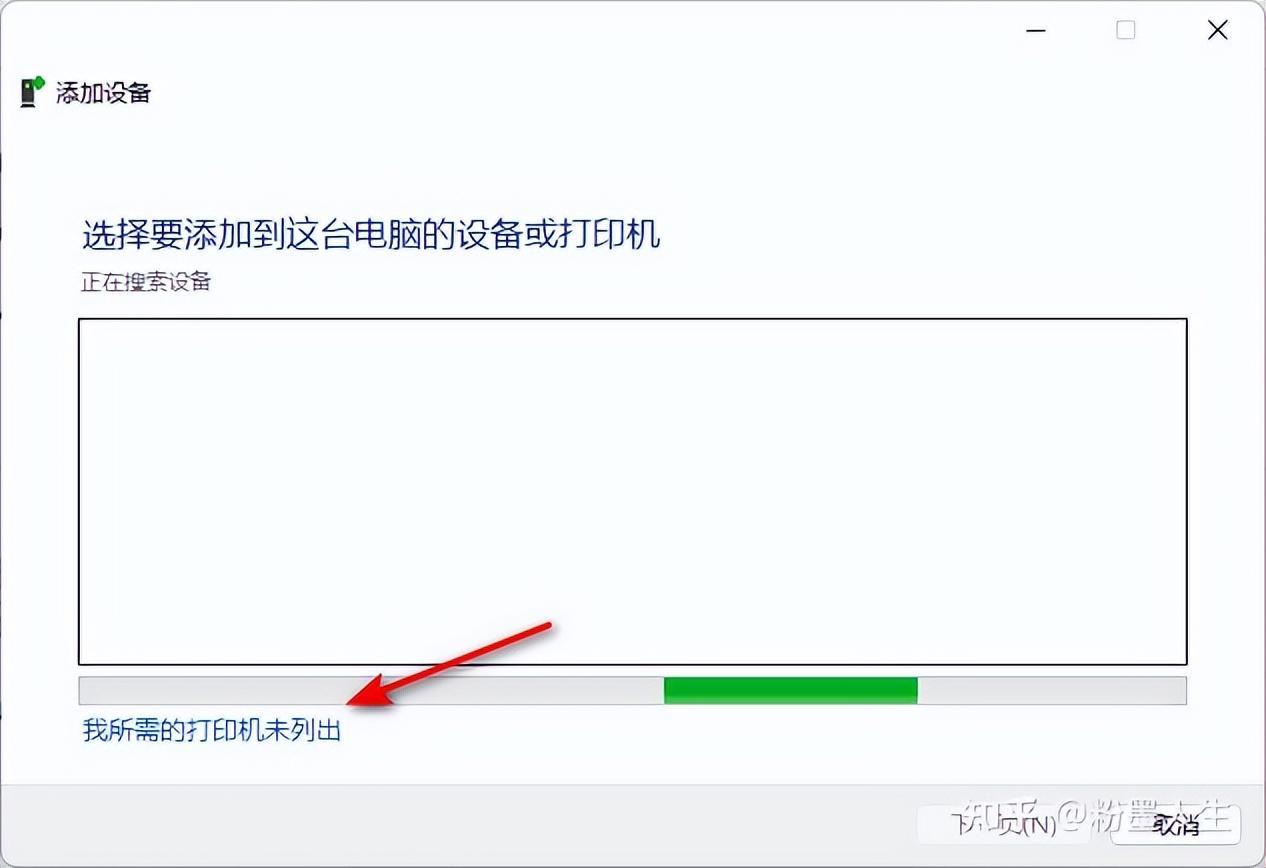
我需要的打印机没有列出。
通过手动设置添加本地打印机或网络打印机-下一步-选择usb端口-下一步-选择您的打印机型号和驱动程序-下一步。
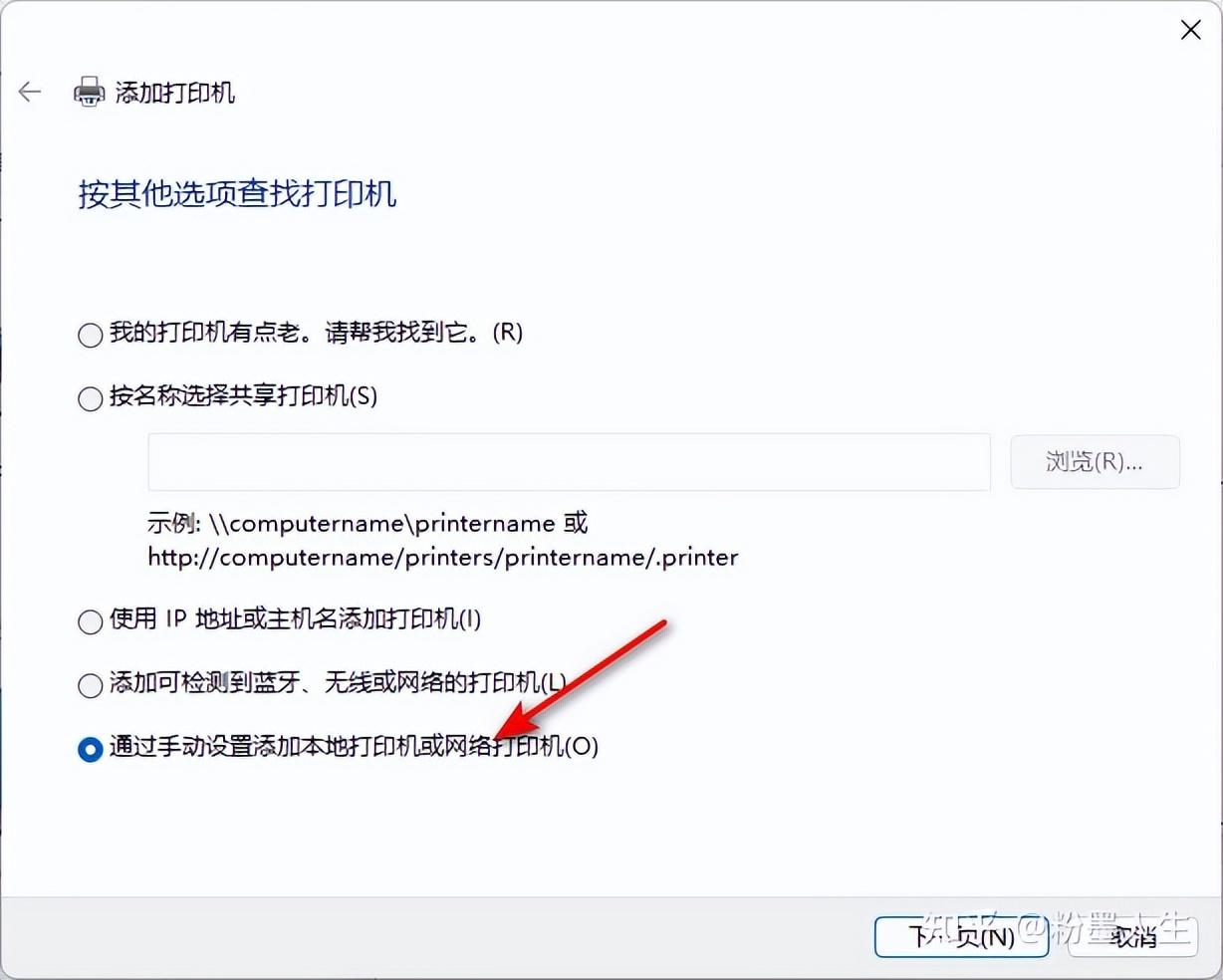
通过手动设置添加本地打印机或网络打印机。

端口选择usb

驱动器
替换当前驱动程序-下一页-下一页-不共享这台打印机-下一页-完成。
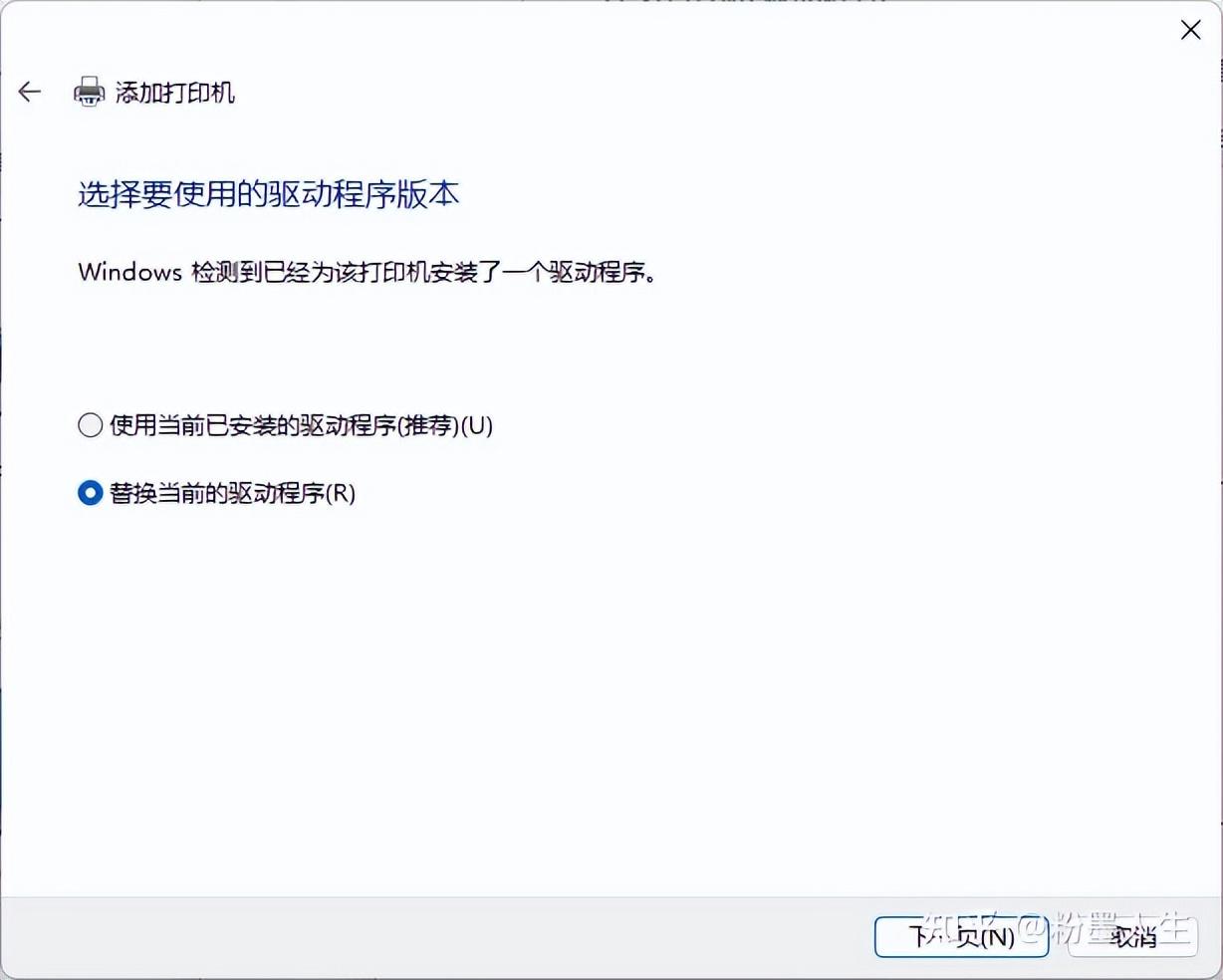
替换驱动器
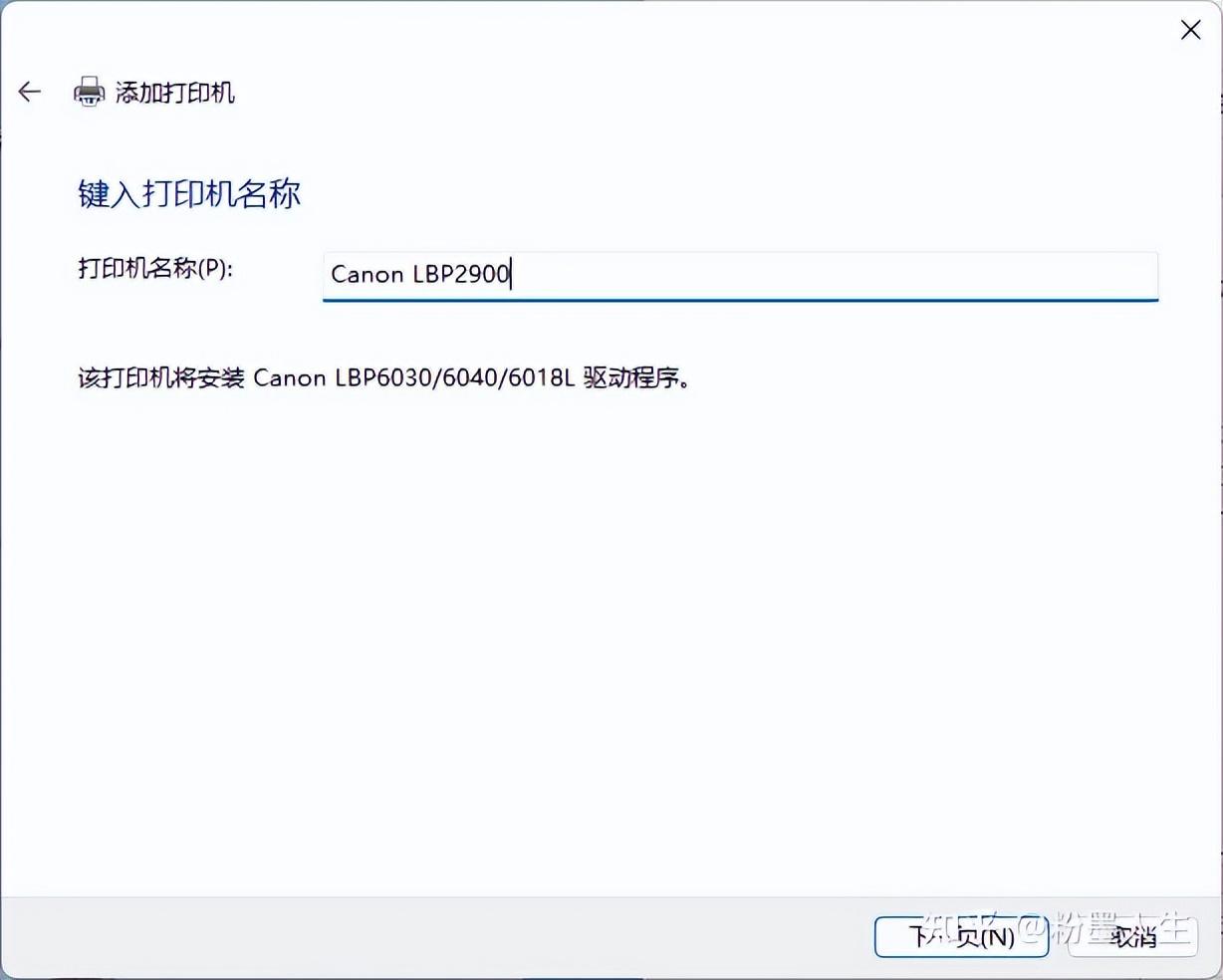
打印机名
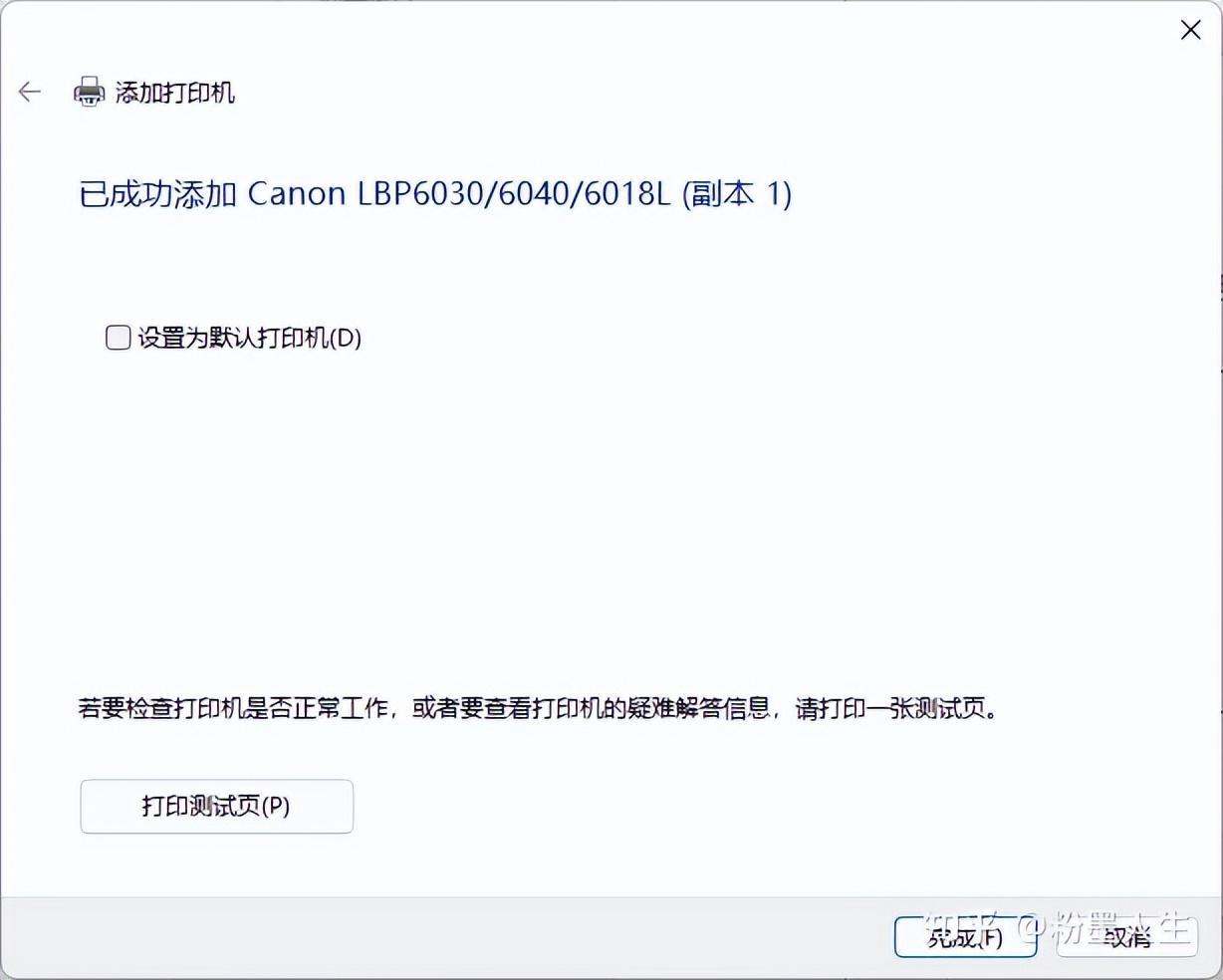
添加完成
以上是本地usb打印机的离线解决方案。如果添加时发现打印机不可用,请先下载驱动程序,然后再添加。
网络打印机的离线解决方案:
请先删除原始打印机。方法与本地打印机相同。打开控制面板-设备和打印机-右键单击打印机-删除设备。
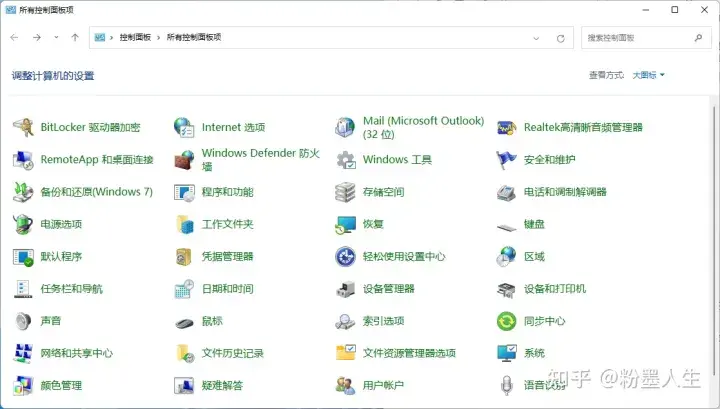
控制面板
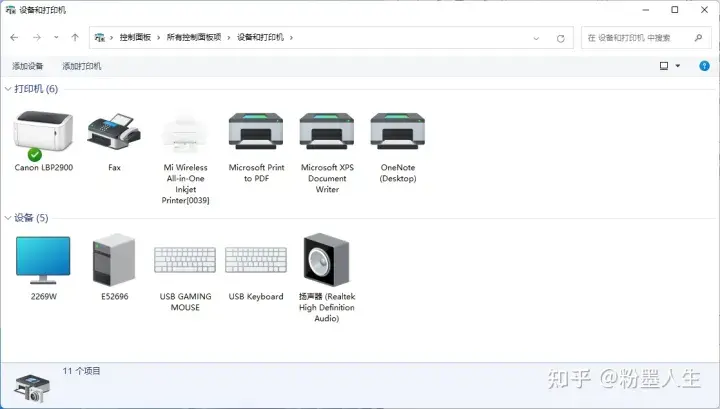
设置和打印机
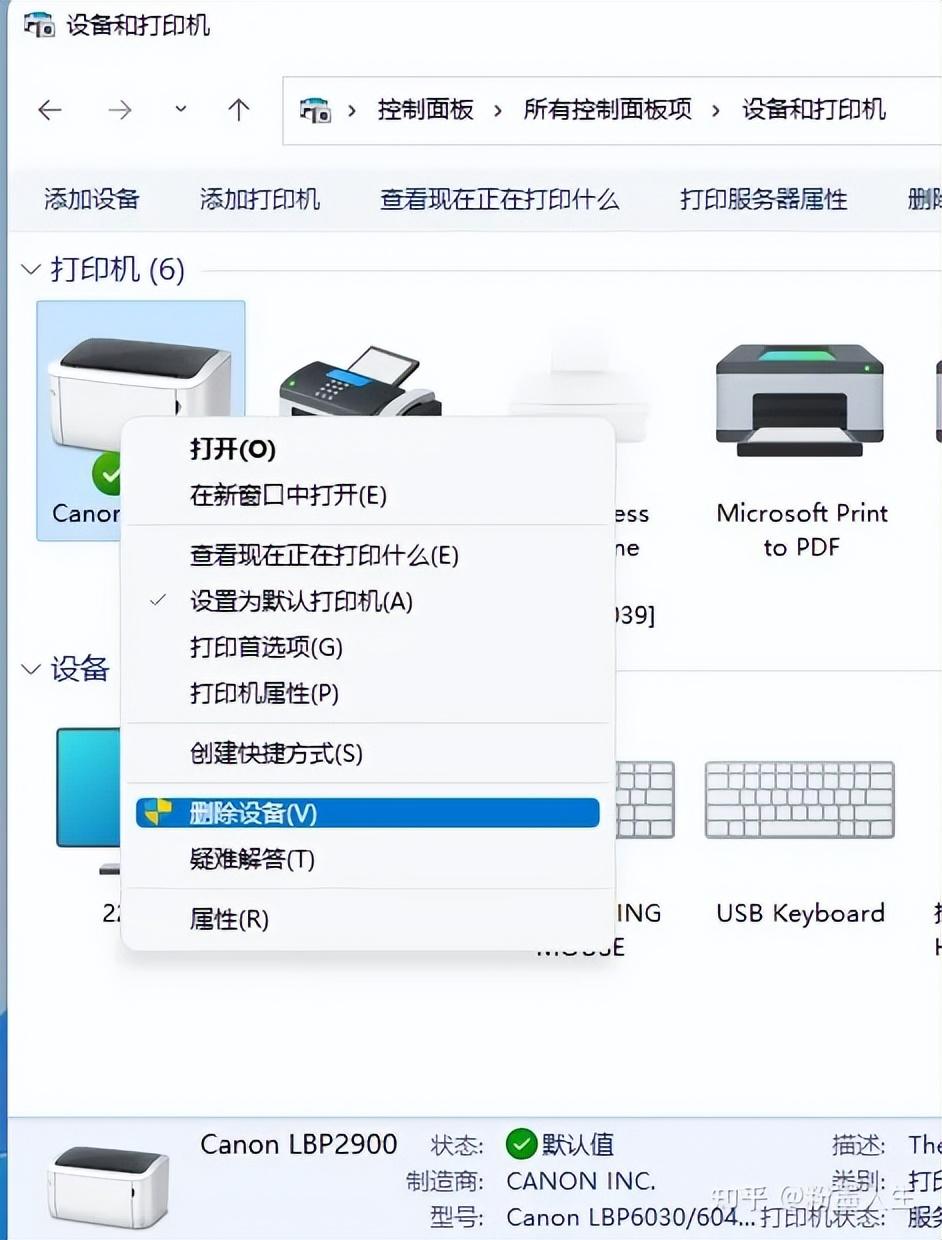
删除设备
然后再次添加打印机:
添加网络打印机的方法如下:
添加本地usb打印机的方法如下:
控制面板-设备和打印机-添加打印机-我需要的打印机没有列出。
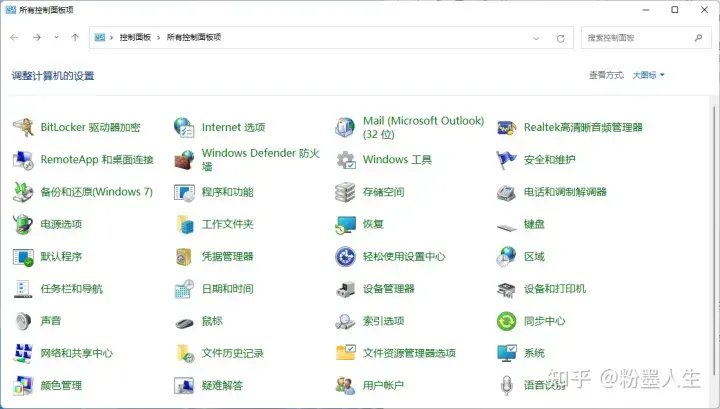
控制面板
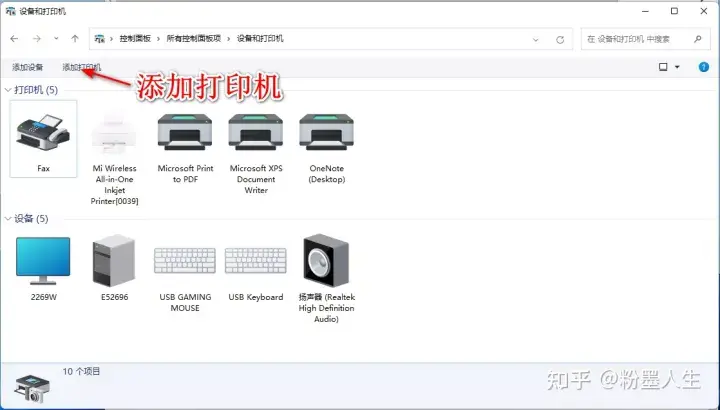
添加打印机
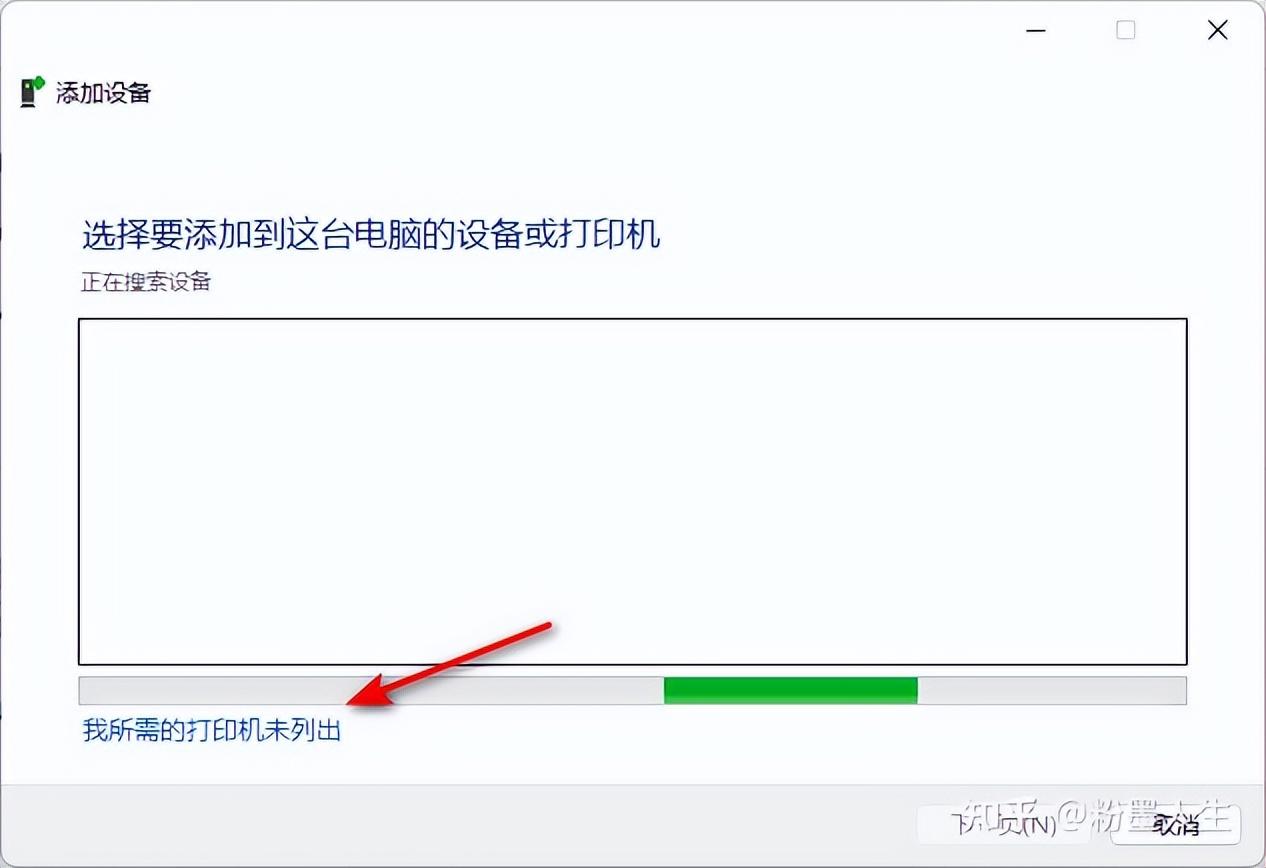
我需要的打印机没有列出。
添加带ip地址或主机名的打印机-自动检测-输入ip地址-下一页
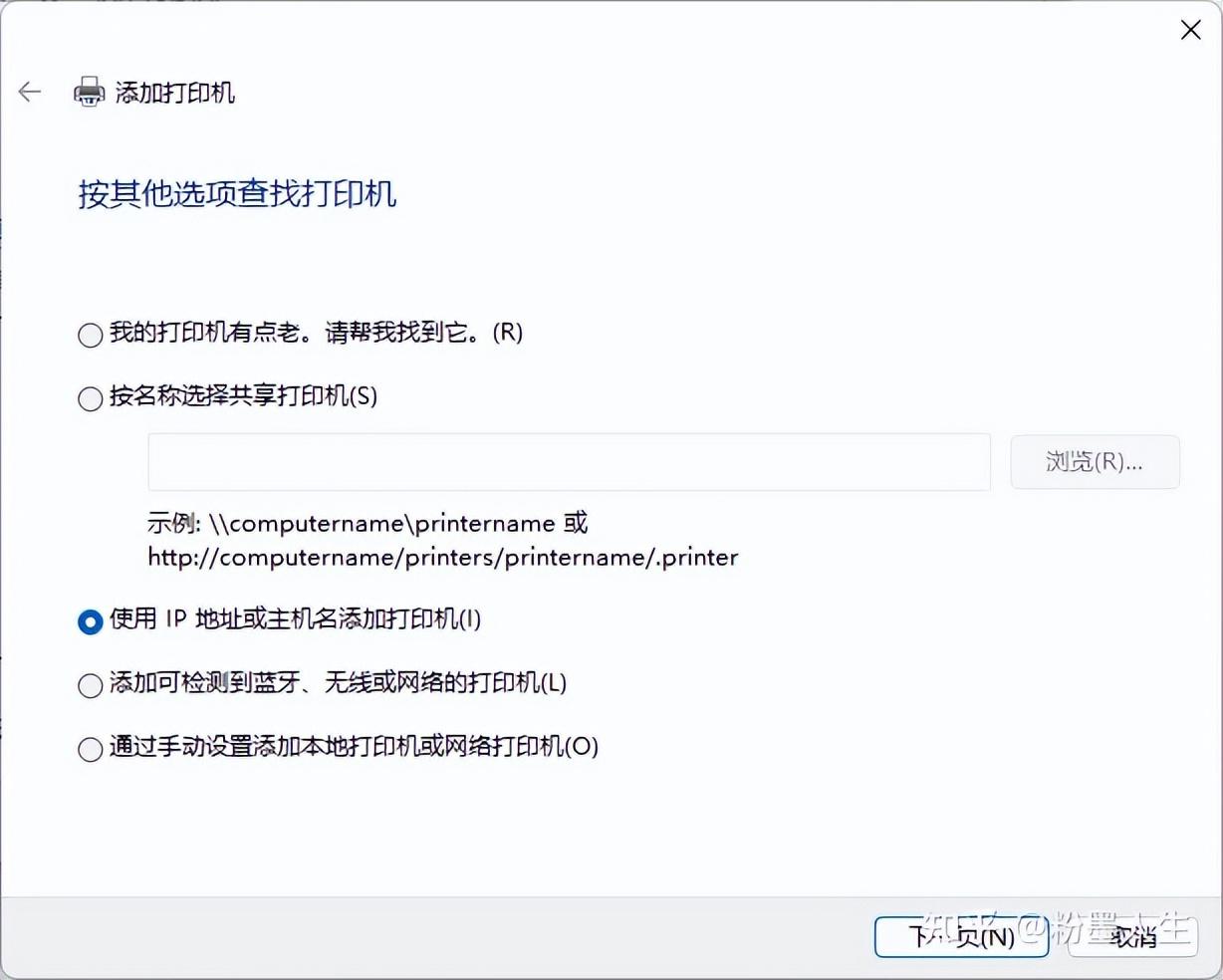
添加打印机ip
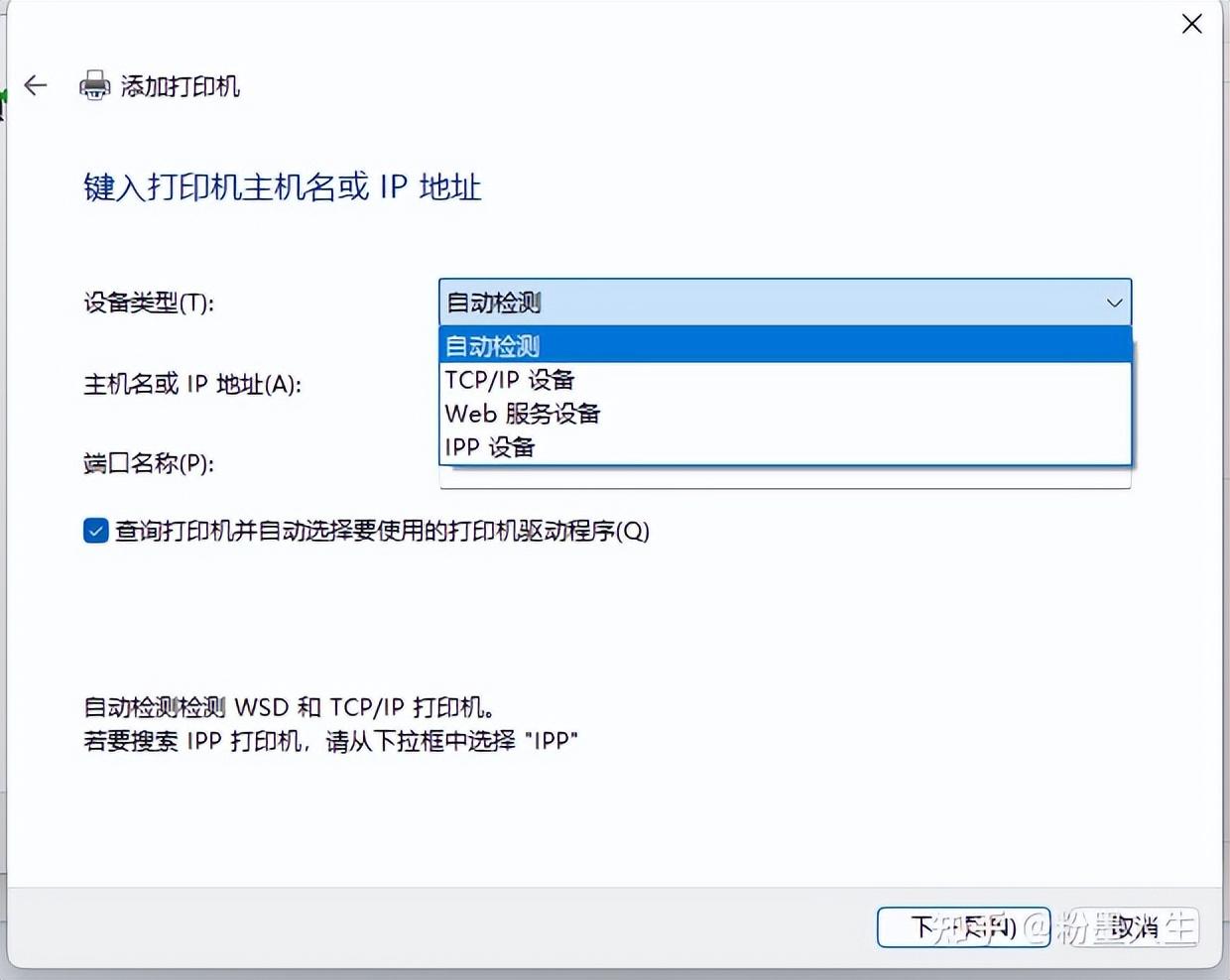
自动检测
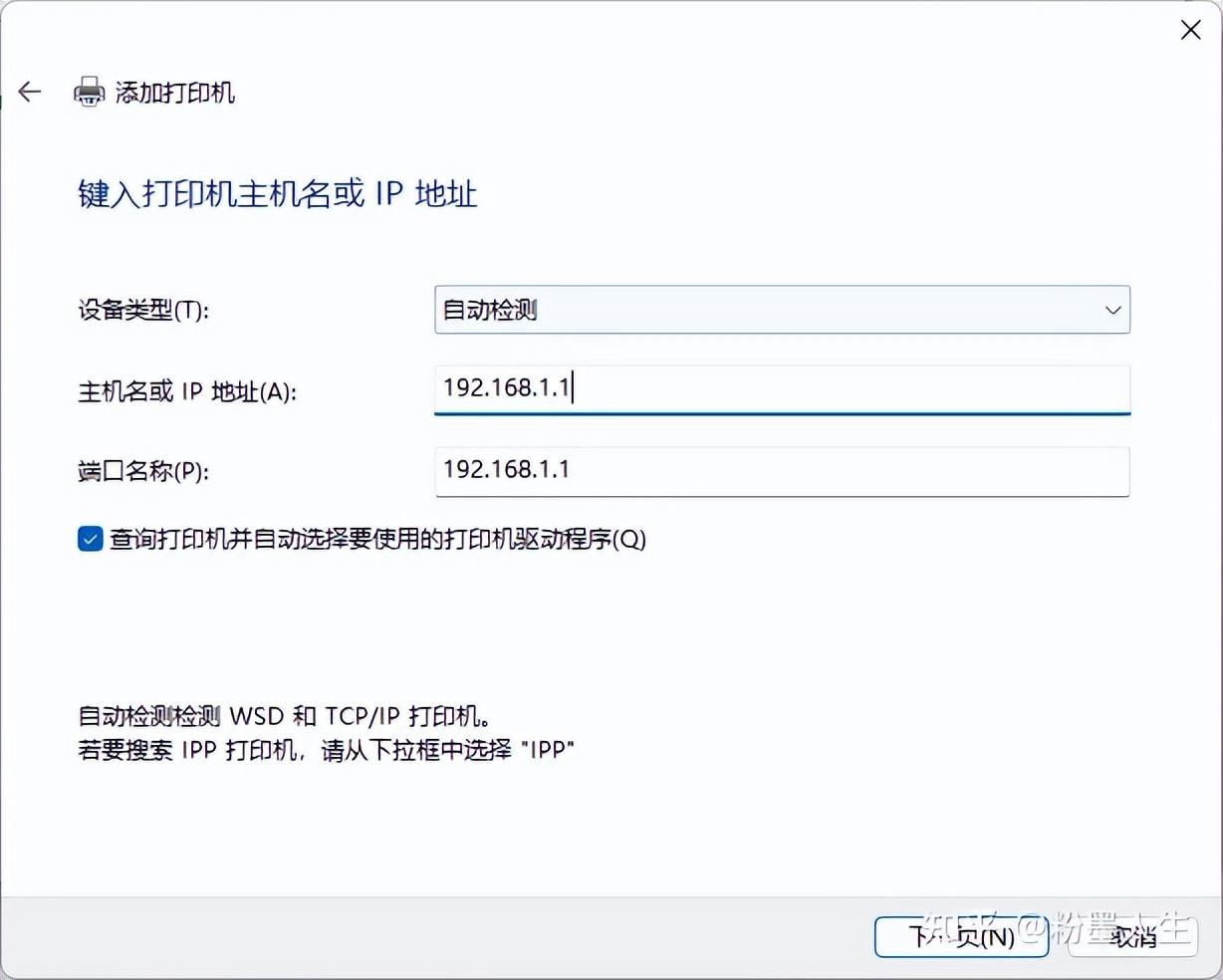
输入ip地址
下一页-选择您的打印机驱动程序-下一页-替换驱动程序-下一页-完成-未共享-完成


选择您的打印机型号。
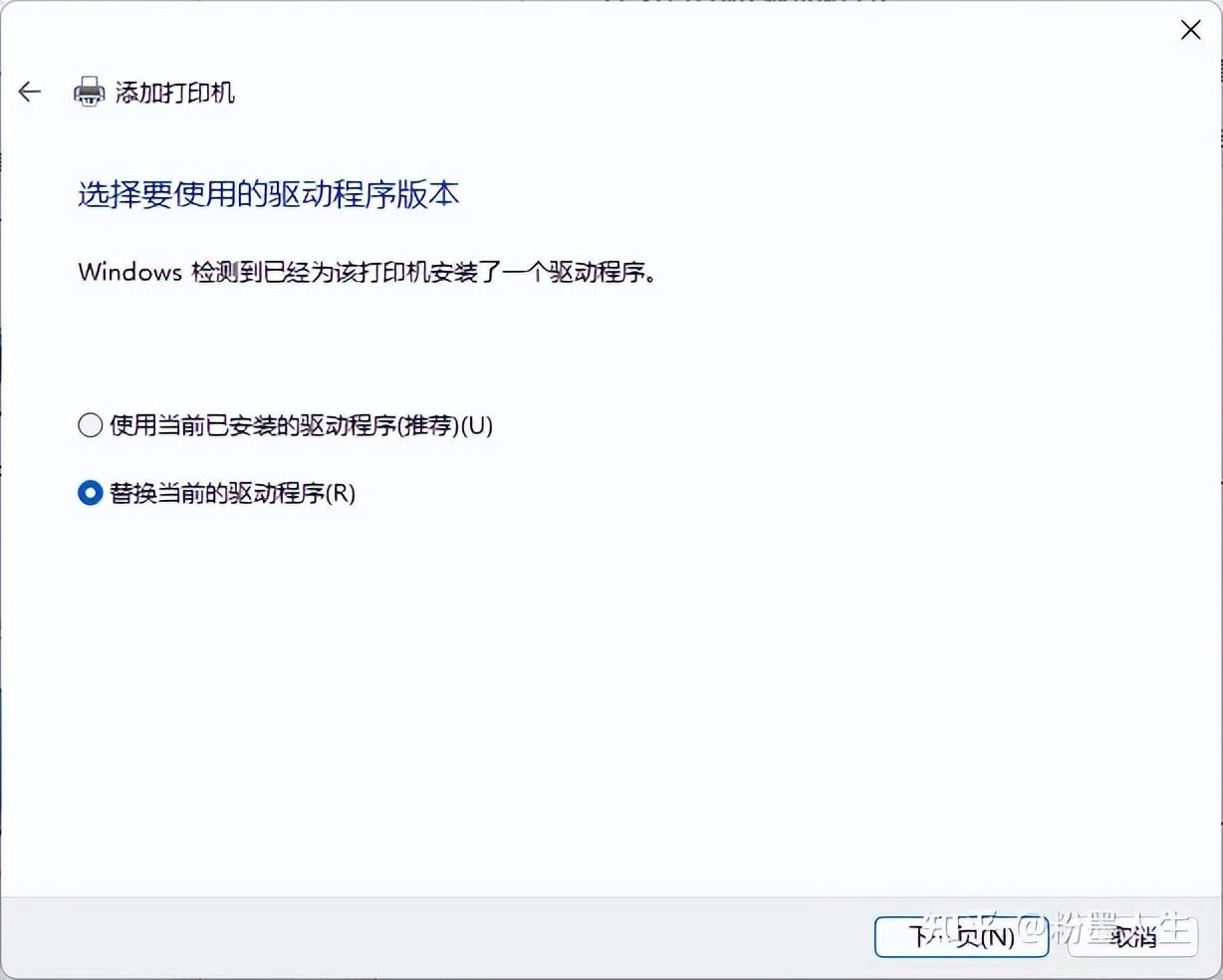
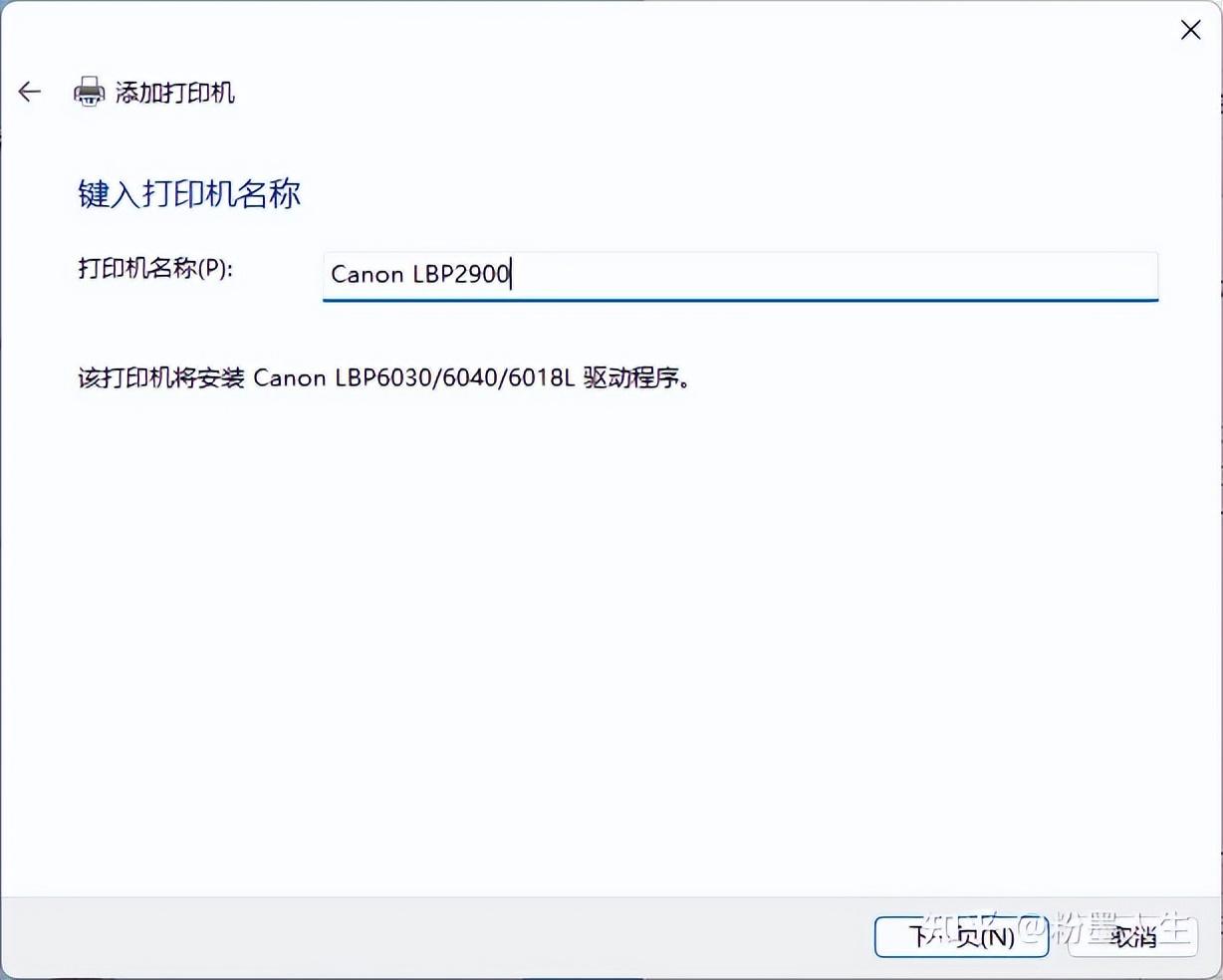
添加打印机
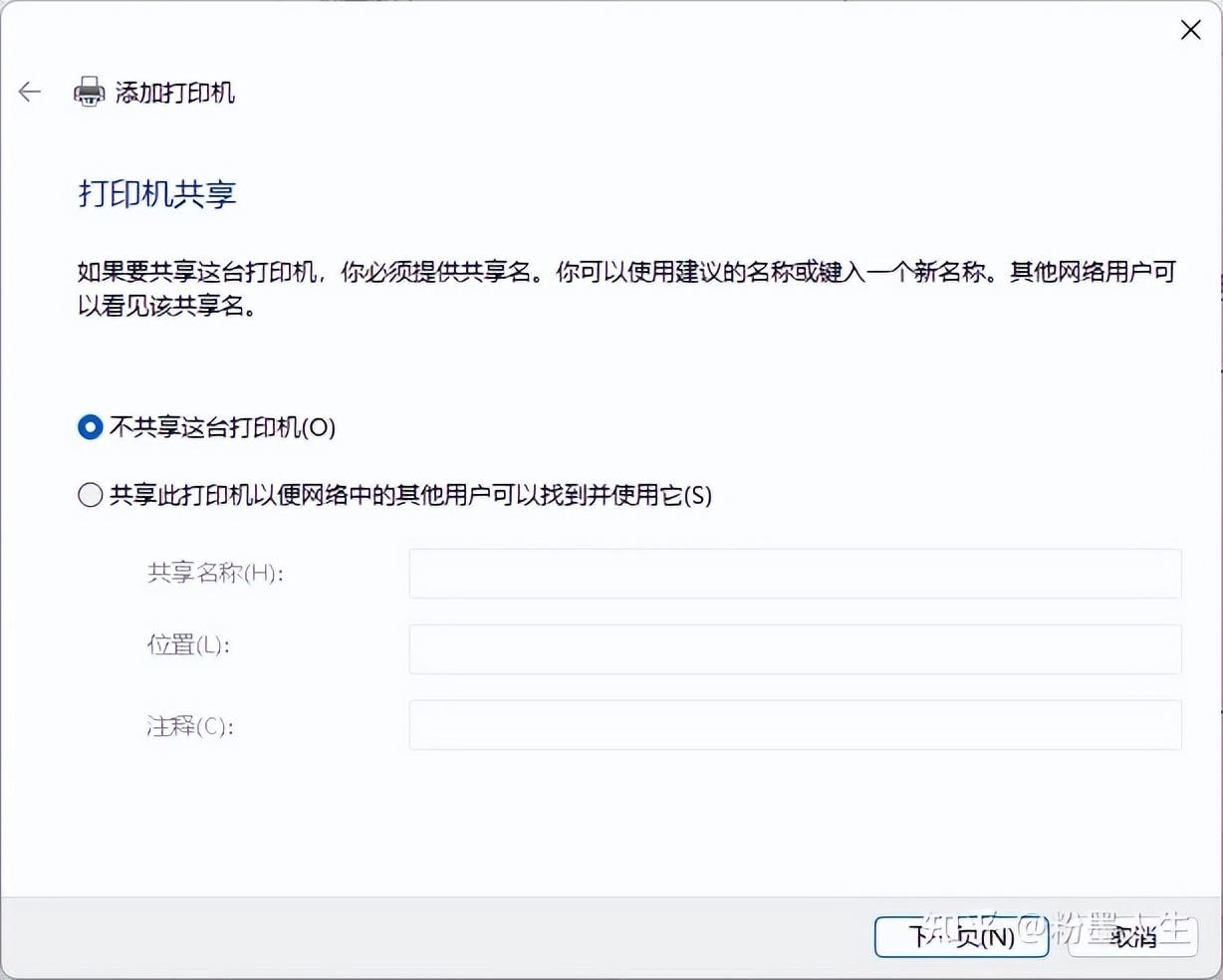
不共享
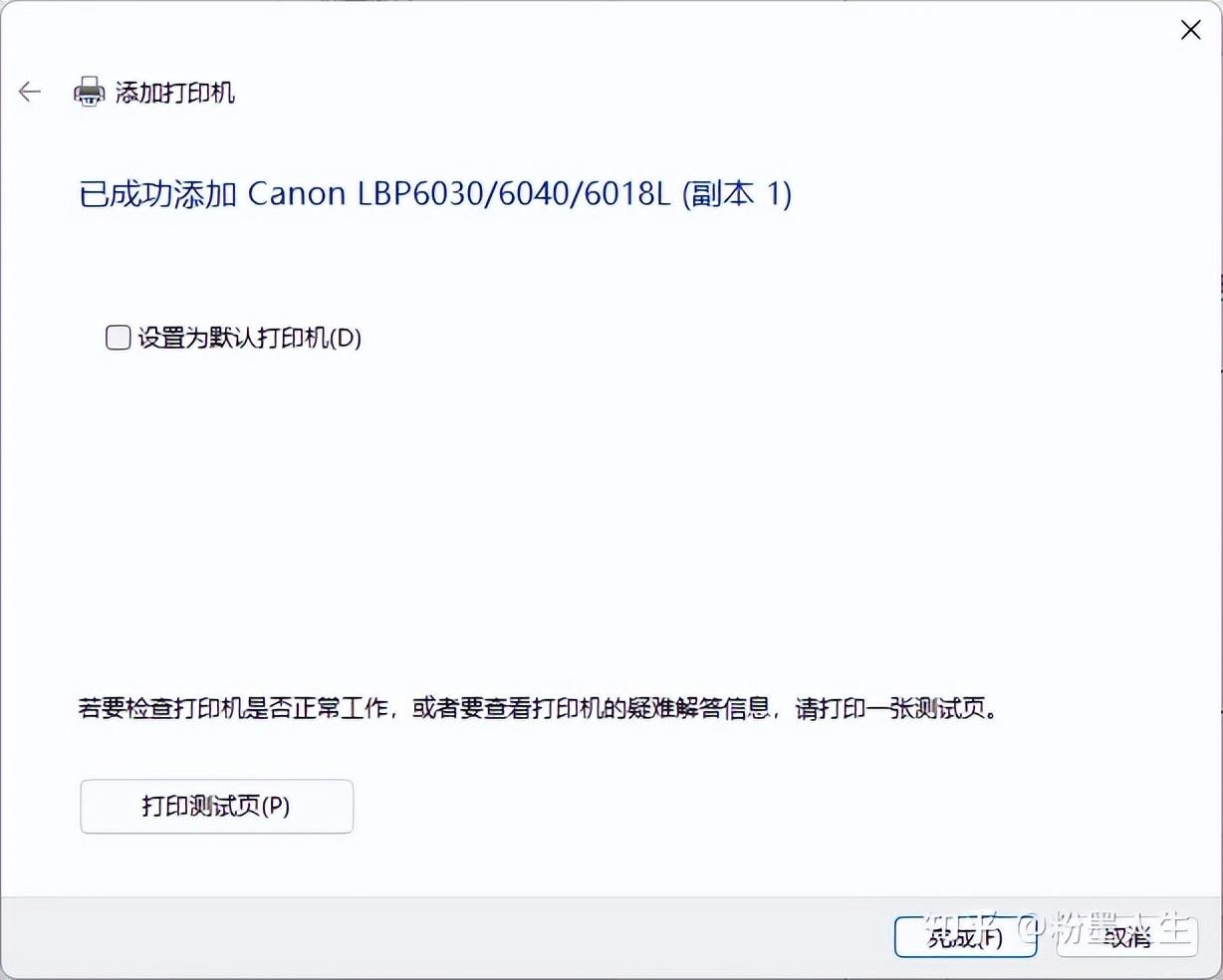
添加完成
共享打印机的离线解决方案:
共享打印是:先把打印机插上电脑,然后这台电脑就成了服务器。设置共享打印机来连接其他电脑。如果其他计算机需要一台计算机,这台计算机必须打开。一旦关闭,其他电脑就无法打印。
如果共享打印机离线,首先检查主机是否可以打印,也就是连接打印机的电脑,或者是否关机。如果关机了,打开他的电脑就可以解决。
如果主机不能打印,可能是这台电脑,上面的打印机驱动有问题。您需要删除打印机,再次添加打印机,然后设置共享,以便其他电脑可以连接。
如果主机能正常打印,说明你这边有连接问题。先删除打印机,然后按Windows+r,输入主机的计算机名或ip地址,回车,重新连接打印机。
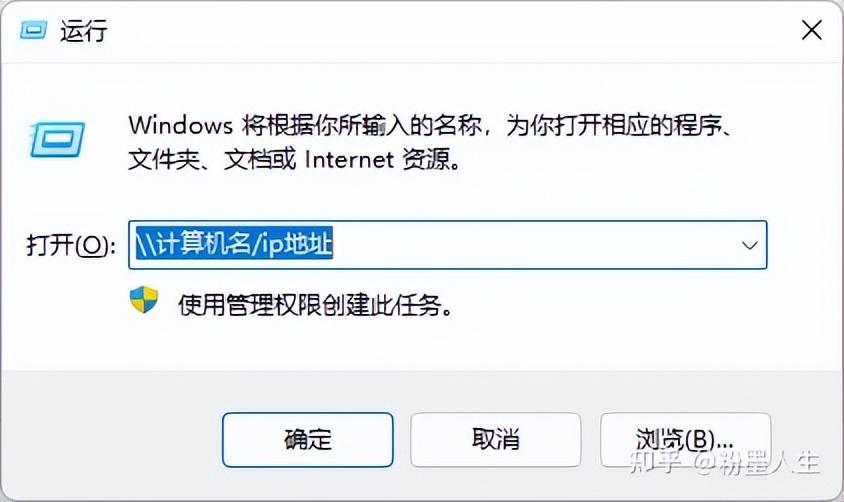
win+r
注意事项:
如果添加打印机的时候发现没有自己的型号,说明没有安装驱动,需要安装驱动。
如果共享打印机,会得到一个错误,说明共享打印机的设置有问题,需要重新设置共享。

发表评论